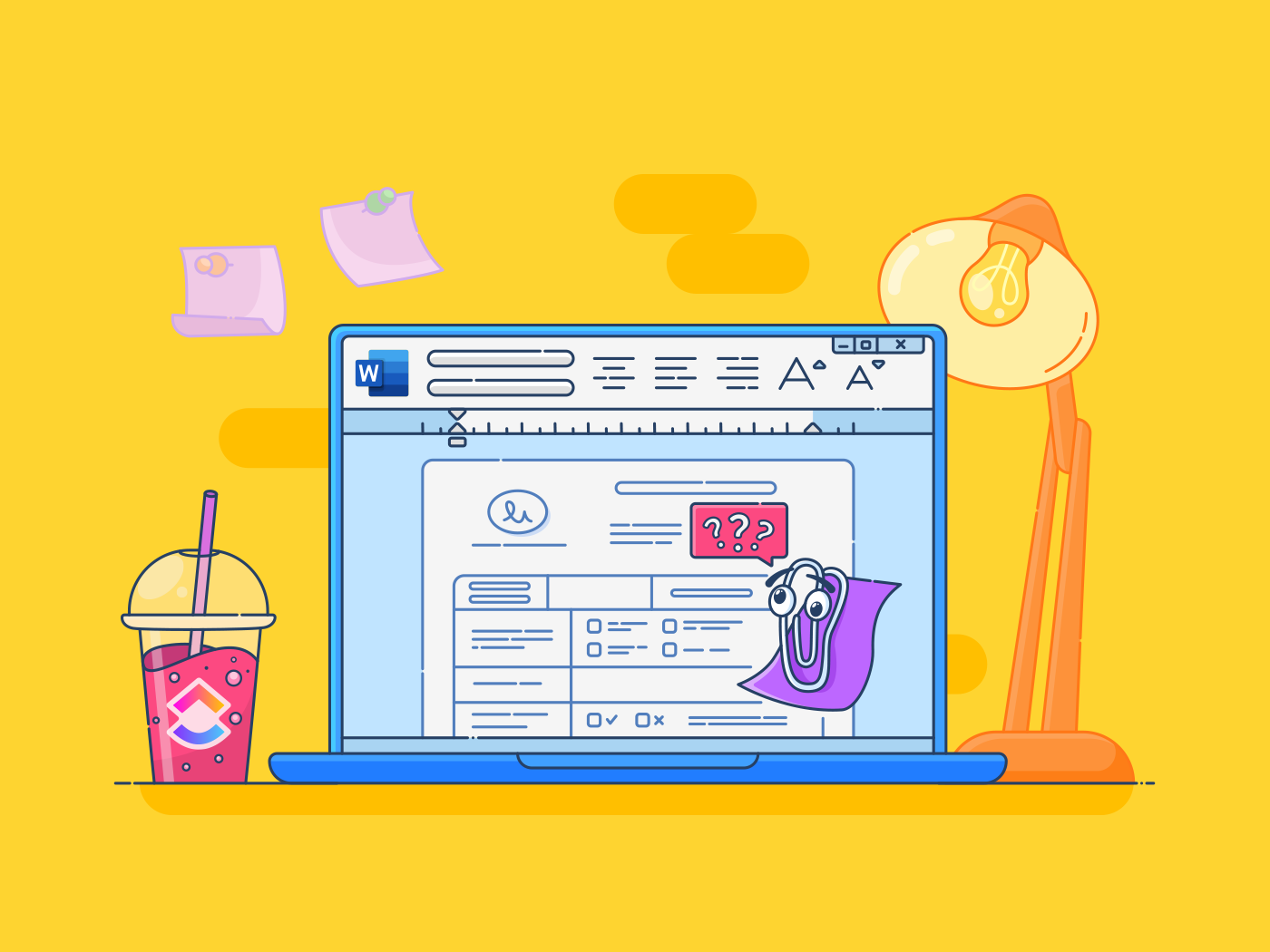Czy wiesz, że ankiety online mogą mieć odsetek odpowiedzi sięgający 44% ? Ich wygoda i łatwy dostęp sprawiają, że są preferowanym wyborem do zbierania opinii.
Również, kwestionariusze satysfakcji pracowników i ankiety opinii pracowników mogą pomóc w powodzeniu biznesu.
Ale do zrobienia ankiety, która zbiera cenne dane i zachęca do wysokiej jakości odpowiedzi? Microsoft Forms oferuje prostą i wydajną platformę do projektowania skutecznych i łatwych do udostępniania ankiet.
Niezależnie od tego, czy szukasz spostrzeżeń klientów, czy wewnętrznych opinii, ten przewodnik pomoże Ci stworzyć ankietę, która przyniesie cenne wyniki dla Twojego biznesu. Zaczynamy!
⏰ 60-sekundowe podsumowanie
- Kroki tworzenia formularza w Microsoft Forms
- Zaloguj się na swoje konto Microsoft Office, aby utworzyć nowy formularz w Microsoft Forms
- Dodaj pytania, wybierając spośród różnych typów pytań
- Niestandardowy projekt przy użyciu szablonów, motywów lub obrazów
- Podgląd formularza na pulpicie lub urządzeniu mobilnym
- Udostępnianie formularza za pośrednictwem połączonego łącza, e-maila, kodu QR lub osadzanie go na stronie internetowej
- Śledzenie odpowiedzi na ankietę i monitorowanie wyników w czasie rzeczywistym
- Ograniczenia formularzy Microsoft obejmują niestandardowe ustawienia, limity odpowiedzi i brak integracji z innymi narzędziami biznesowymi
- Aby uzyskać lepszą alternatywę, skorzystaj z ClickUp Forms, które są wysoce konfigurowalne, oferują dogłębną analitykę wraz z gotowymi do użycia szablonami ankiet na dobry początek
Przeanalizujmy teraz szczegółowo poszczególne kroki.
Jak stworzyć ankietę w Microsoft Forms
Tworzenie ankiety w Microsoft Forms jest proste i wydajne. Oto kluczowe kroki:
Krok 1: Utwórz nowy formularz
Aby rozpocząć, należy utworzyć konto Microsoft. Może to być osobiste konto Microsoft (np. Outlook) lub konto powiązane ze szkołą lub Business za pośrednictwem Microsoft 365.
Po zalogowaniu przejdź do Formularze Microsoft .
Kliknij przycisk Nowy formularz, aby utworzyć nową ankietę. Zostaniesz poproszony o podanie tytułu i opisu formularza.

przez Microsoft Porada dla profesjonalistów: Użyj pola opisu, aby ustawić scenę! Uwzględnij kluczowe szczegóły, takie jak cel ankiety, czas jej trwania, anonimowość i wszelkie specjalne instrukcje dla respondentów.

Krok 2: Dodaj pytania do formularza
Teraz nadszedł czas na dodanie pytań. Kliknij przycisk Szybki start pod tytułem lub nagłówkiem sekcji, aby rozpocząć tworzenie pytań. Microsoft Forms oferuje różne typy pytań, w tym:
- Wybór: Pozwól respondentom wybrać jedną lub więcej opcji z listy
- Tekst: Umożliwienie respondentom wpisywania krótkich lub długich odpowiedzi
- Ocena: Poproś respondentów o ocenę czegoś w skali (np. 1-5 gwiazdek)
- Data: Zbierz odpowiedzi dotyczące konkretnej daty
- Ranking: Pozwól respondentom uszeregować listę elementów
Pro Tip: Przeprowadź odpowiednie badania użytkowników przed stworzeniem formularza. Pomoże to zidentyfikować krytyczne spostrzeżenia i punkty bólu respondentów ankiety, zapewniając, że pytania są trafne i ukierunkowane.

Wybierz typ pytania, który odpowiada Twoim potrzebom, a następnie wprowadź pytanie i ewentualne opcje.
Na przykład, jeśli tworzysz produkt, możesz utworzyć ankietę zawierającą niestandardowe pytania dla klientów aby zrozumieć ich bolączki.
Zdecyduj, czy pytanie wymaga odpowiedzi, czy można je pominąć. Oznaczenie odpowiedzi jako wymaganej gwarantuje zebranie krytycznych informacji, podczas gdy pytania opcjonalne pozwalają respondentom podzielić się tym, z czym czują się komfortowo.
Równowaga jest kluczem - nadaj priorytet temu, co musisz wiedzieć, bez przytłaczania odbiorców!

Krok 3: Niestandardowy wygląd formularza
Po utworzeniu pytań nadszedł czas, aby nadać formularzowi atrakcyjny wygląd.
Możesz zmienić styl wizualny swojej ankiety za pomocą Szablony formularzy Microsoft Forms i konfigurowalne motywy. Kliknij przycisk Styl w prawym górnym rogu ekranu, aby wybrać z zakresu wstępnie zaprojektowanych schematów kolorów i szablonów.

Aby dodać bardziej spersonalizowany charakter, prześlij własny obraz tła.
Chcesz wyróżnić swoją ankietę? Wybierz kolory, które odzwierciedlają Twoją markę lub motyw przewodni wydarzenia. Dobrze zaprojektowany formularz przyciąga uwagę i pomaga respondentom poczuć połączenie z twoim celem.
Quick Hack: Kiedy twoja ankieta odzwierciedla paletę kolorów twojej marki, wzmacnia to rozpoznawalność, buduje zaufanie i tworzy bardziej spójne doświadczenie.
Krok 4: Wyświetl podgląd formularza
Podgląd ankiety, aby upewnić się, że wszystko wygląda i działa zgodnie z oczekiwaniami, jest zawsze dobrym pomysłem przed wysłaniem jej do uczestników.
Kliknij przycisk Podgląd u góry strony, aby zobaczyć, jak formularz będzie wyglądał dla użytkowników na wszystkich urządzeniach.

Możesz nawet przetestować odpowiadanie na pytania samodzielnie.
Krok 5: Udostępnianie ankiety
Gdy ankieta jest już gotowa, czas zebrać dane i odpowiedzi. Kliknij przycisk Zbierz odpowiedzi znajdujący się w prawym górnym rogu ekranu.
Microsoft Forms dostarcza wiele sposobów udostępniania ankiety:
- URL: Wygeneruj bezpośredni URL do formularza, który możesz udostępniać za pośrednictwem e-maila, mediów społecznościowych lub tekstu
- E-mail: Wyślij zaproszenie e-mail bezpośrednio z Microsoft Forms z połączonym linkiem do ankiety
- Kod QR: Wygeneruj kod QR, który respondenci mogą zeskanować telefonem, aby uzyskać dostęp do ankiety
- Osadzenie na stronie internetowej: Osadzenie ankiety bezpośrednio na stronie bloga lub witryny internetowej

Krok 6: Śledzenie odpowiedzi na ankietę
Po dystrybucji ankiety możesz śledzić odpowiedzi w czasie rzeczywistym.
Widok odpowiedzi znajduje się w zakładce Odpowiedzi, a wyniki można analizować za pomocą wbudowanych wykresów. Aby mieć lokalną kopię do udostępniania lub dalszej analizy, można łatwo wyeksportować odpowiedzi do arkuszy Excel.
👀 Czy wiesz, że formularz Microsoft Forms ma funkcję, która może utworzyć chmurę słów z odpowiedzi, ułatwiając wizualizację odpowiedzi? niestandardowe opinie klientów !

Limity korzystania z formularzy Microsoft Forms dla ankiet
Chociaż Microsoft Forms pomaga tworzyć ankiety, ma pewne limity, które mogą wpływać na jego zdolność do tworzenia skutecznych formularzy:
- Ograniczone opcje dostosowywania: Microsoft Forms oferuje podstawowe funkcje projektowe i nie można dostosować wyglądu i sposobu działania, co w pełni limituje elastyczność brandingu
- Brak możliwości aktualizacji odpowiedzi użytkownika: Narzędzie to wymaga od użytkowników zakończenia formularza w trakcie jednej sesji, bez możliwości zapisania postępu lub późniejszego powrotu w celu wprowadzenia zmian
- Limity odpowiedzi: Odpowiedzi w długim polu tekstowym są ograniczone do 4000 znaków. Jeśli piszesz szczegółową odpowiedź, może ona zostać ucięta przy tym limicie, pozostawiając odpowiedź niekompletną
- Ograniczone funkcje raportowania: Microsoft Forms dostarcza podstawowe dane podsumowujące, ale brakuje mu zaawansowanych narzędzi analitycznych do dogłębnej analizy wyników ankiety
- Ograniczone zintegrowane opcje: Podczas gdy dobrze działa w ekosystemie Microsoft, brakuje mu płynnej integracji z wieloma aplikacjami i usługami innych firm. Ogranicza to użytkownikom możliwość łatwej synchronizacji danych na różnych platformach lub automatyzacji cykli pracy poza pakietem Microsoft
Przeczytaj również: 10 najlepszych alternatyw i konkurentów dla Microsoft Forms
Tworzenie ankiet za pomocą ClickUp Formularze
Istnieje kilka alternatyw dla Microsoft Forms, z których jedną jest ClickUp . It's a wiodące narzędzie do zarządzania projektami któremu zaufało ponad 200 000 Teams na całym świecie. Formularze ClickUp umożliwia tworzenie interaktywnych formularzy w ciągu kilku minut, idealnych do ankiet, zapytań klientów i nie tylko. Oferuje większą elastyczność dzięki kreatorom formularzy typu "przeciągnij i upuść", konfigurowalnym szablonom i integracji z cyklem pracy.
W przeciwieństwie do tradycyjnych formularz opinii narzędzia, które przechowują dane odpowiedzi tylko w arkuszu kalkulacyjnym, ClickUp Formularze mogą przekształcić odpowiedzi w zadania. Pozwala to na śledzenie postępów oraz zarządzanie i wizualizację danych na wykresie, a wszystko to w ramach jednej platformy.

Użyj ClickUp Forms do zbierania ankiet i automatycznego przekształcania odpowiedzi w zadania
Przyjrzyjmy się, jak utworzyć ankietę za pomocą ClickUp Forms:
- Kliknij Widok na pasku narzędzi, a następnie wybierz Formularz z rozwijanej listy, aby otworzyć edytor formularzy. Domyślny układ ClickUp upraszcza ustawienia i sprawia, że data powstania formularza jest szybka i łatwa
Notatka: Formularze ClickUp są zawarte w planie Unlimited. Subskrybenci mają bezpośredni dostęp do edytora formularzy, podczas gdy darmowi użytkownicy mogą je wypróbować dzięki 15-dniowej bezpłatnej wersji próbnej - karta nie jest wymagana.
- Nadaj swojemu formularzowi nazwę
- Przeciągnij i upuść elementy z lewego panelu, aby utworzyć formularz. Pola są połączone z istniejącymi polami zadań, więc przesłane formularze automatycznie aktualizują zadania; nie jest konieczne ręczne wprowadzanie danych
- Zmień nazwy pól, aby niestandardowo dostosować formularz do swoich potrzeb
- Dodaj pola, takie jak przesyłanie plików, wybór daty lub niestandardowy branding dla zaawansowanych opcji
Wskazówka dla profesjonalistów: Użyj szablony kwestionariuszy do definiowania celów i struktury ankiet w celu uzyskania przydatnych informacji.
- Dodaj pola z sekcji Pola niestandardowe, jeśli te domyślne nie spełniają Twoich potrzeb. Nowe pola niestandardowe są automatycznie dodawane do przestrzeni, folderu lub listy, w której znajduje się formularz

Dostosuj swoje formularze za pomocą ClickUp Forms, aby pasowały do stylu Twojej marki
- Przełączaj się między trybem edycji i podglądu w górnej części edytora. Możesz także zapisać postęp i dokończyć go później

Edytuj i podglądaj swoje formularze bez wysiłku dzięki ClickUp Forms
- Zaangażuj swój team, dodając komentarze, załączniki i @wzmianki, aby udoskonalać pytania, analizować odpowiedzi i dostosowywać cykle pracy w czasie rzeczywistym
Wskazówka dla profesjonalistów: Używaj oprogramowanie do ankiet pracowniczych aby zebrać cenne spostrzeżenia, zwiększyć satysfakcję i zapewnić każdemu głos pracownika jest słyszalny.
- Przełącz opcję Aktywny w prawym górnym rogu
- Następnie kliknij opcję Kopiuj link, aby udostępniać formularz. Dostęp do niego można uzyskać w dowolnym momencie z górnego menu w celu edycji lub dystrybucji
- UżyjAutomatyzacja ClickUp aby ustawić przypomnienia lub przypisać kolejne zadania do zakończenia ankiety

Zwiększ wydajność i oszczędzaj czas dzięki automatyzacji ClickUp
Spójrz na tę recenzję, aby zobaczyć, jak ClickUp wywiera wpływ!
Używam ClickUp do organizowania i zarządzania dużymi i małymi wydarzeniami i projektami, w których pracuję. Szczególnie pomocne okazały się dla mnie funkcje kalendarza, zależności i ankiet. Jest to najlepsze oprogramowanie do zarządzania projektami I have ever used
Heath Hayden, koordynator ds. rozwoju zawodowego w Tacoma Community College
ClickUp płynnie integruje się również z różnymi aplikacjami innych firm, ułatwiając synchronizację danych i automatyzację cykli pracy na różnych platformach.
Zrób kolejny krok dzięki gotowym do użycia szablonom
Ustawiając swoje ankiety za pomocą ClickUp Forms, dlaczego nie uczynić tego procesu jeszcze szybszym i bardziej wydajnym?
ClickUp oferuje wiele wstępnie zaprojektowanych szablonów, które pomogą Ci zacząć. Na przykład:
- SzablonSzablon ankiety opinii o produkcie ClickUp jest idealny do zbierania spostrzeżeń klientów i ulepszania oferty
- SzablonSzablon ankiety zaangażowania pracowników ClickUp pomaga zrozumieć i zwiększyć satysfakcję w miejscu pracy
Te w pełni konfigurowalne szablony umożliwiają tworzenie niestandardowych ankiet dostosowanych do Twoich potrzeb i szybkie rozpoczęcie gromadzenia danych, które można wykorzystać w praktyce.
Zbadaj korzyści i zobacz wyniki z ClickUp
Tworzenie ankiet za pomocą oprogramowanie do tworzenia formularzy takie jak Formularze Microsoft to doskonały sposób na szybkie zebranie informacji.
Patrząc na korzyści, można odkryć trendy i zidentyfikować obszary wymagające poprawy, które napędzają analiza siły roboczej . Aby jednak naprawdę zobaczyć wyniki, potrzebne są łatwe w użyciu narzędzia do zintegrowania tych informacji zwrotnych z cyklem pracy i podjęcia natychmiastowych działań.
Podczas gdy Microsoft Forms pomaga zbierać dane, ClickUp umożliwia organizowanie, analizowanie i śledzenie wyników. Dzięki funkcjom takim jak niestandardowe formularze ankiet, przekształcanie odpowiedzi w zadania, współpraca w zespole i automatycznie generowane raporty, ClickUp łączy wszystko w jednej platformie.
Tak więc, jeśli chcesz zobaczyć wyniki, przetestuj wody i zarejestruj się na darmowe konto ClickUp dzisiaj.